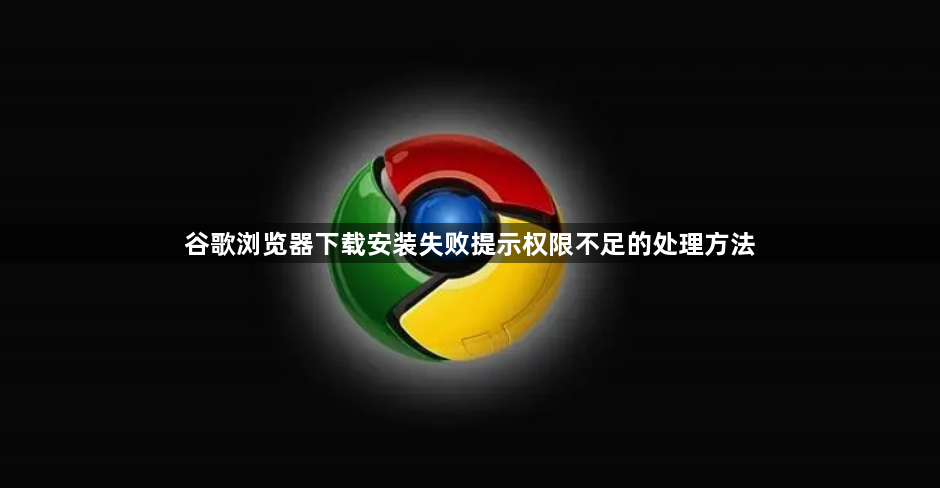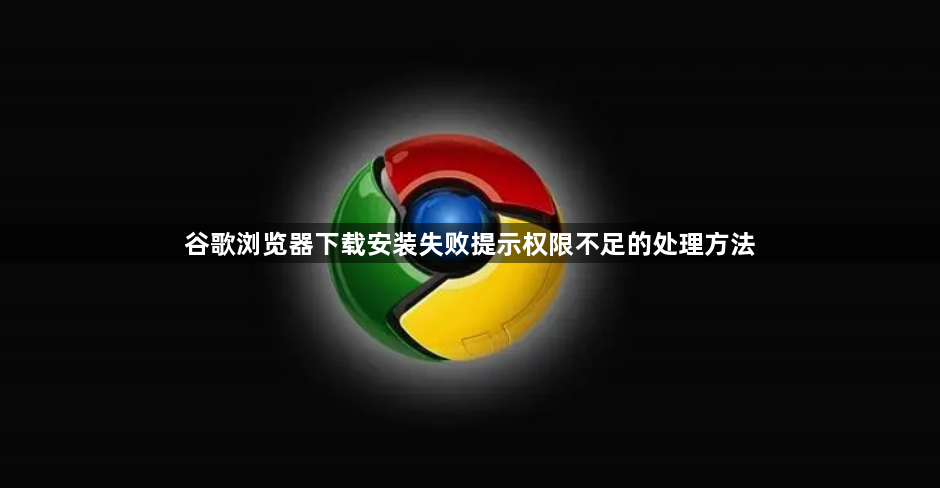
以下是谷歌浏览器下载安装失败提示权限不足的处理方法:
1. 以管理员身份运行安装程序:找到已下载的Chrome浏览器安装文件,右键点击该文件,选择“以管理员身份运行”,然后按照提示完成安装过程。这样可以避免因普通用户权限不足而导致的安装失败问题。
2. 检查用户账户控制设置:在Windows系统中,可右键点击“开始”菜单,选择“控制面板”,在控制面板中找到“用户账户”选项,点击“更改用户账户控制设置”。将左侧的滑块调整到合适的位置,一般建议调整为“通知”级别以下,但不要完全关闭,以确保在安装软件时能正常获取权限。
3. 检查组策略设置:按下`Win+R`键,打开“运行”对话框,输入“`gpedit.msc`”并回车,打开本地组策略编辑器。依次展开“计算机配置”→“管理模板”→“Google”→“Google Chrome”,在右侧找到“允许用户从网络下载文件到计算机”等相关键值,确保其处于启用状态。若找不到相关选项,可尝试在“计算机配置”→“管理模板”→“Windows组件”→“Internet Explorer”中查找类似下载权限设置。
4. 调整文件夹权限:若Chrome无法写入其默认保存位置,可检查默认下载文件夹的权限设置,确保当前用户有足够的读写权限。可在文件夹属性中查看和修改权限。
5. 检查安全软件设置:部分安全软件可能会阻止谷歌浏览器的安装或下载。打开安全软件(如杀毒软件、防火墙等)的设置界面,查找与程序安装或网络相关的权限设置选项,将谷歌浏览器添加到白名单或允许其相关操作。
6. 清理临时文件和缓存:清理电脑中的临时文件和浏览器缓存,关闭所有其他应用程序后,再尝试下载,有时这些文件可能会影响下载权限。
7. 切换隐身模式:在Chrome浏览器中打开一个新标签,点击三点菜单图标并选择新隐身窗口选项。进入隐身模式后,尝试再次下载文件,看是否能够成功。
8. 更换浏览器下载:如果当前使用的浏览器无法正常下载Chrome浏览器,可以尝试使用其他浏览器,如Firefox、Edge等,重新尝试下载。可能是因为原浏览器的某些设置或插件导致了下载失败,而其他浏览器可能不受这些问题的影响。